Se você tem um tablet ou smartphone com Android e o aplicativo Google Play está exibindo uma mensagem com o código de erro 921 e pior, não permite que você atualize ou baixe novos aplicativos, acompanhe esse tutorial do TechTudo e descubra como resolver esse problema. Existem algumas possíveis soluções para esse problema, e para ajudá-lo, listamos as melhores e mais simples.
Limpar o Cache
Passo 1. Selecione a opção “Configurações” em seu dispositivo;
Passo 2. Em “Configurações”, vá para a área “Dispositivo” e toque no item “Aplicativos”. Em seguida toque na aba “Todos”, que fica no lado direito da tela;
Passo 3. Dentro de “Todos”, procure o item “Google Play Store” e toque nele;
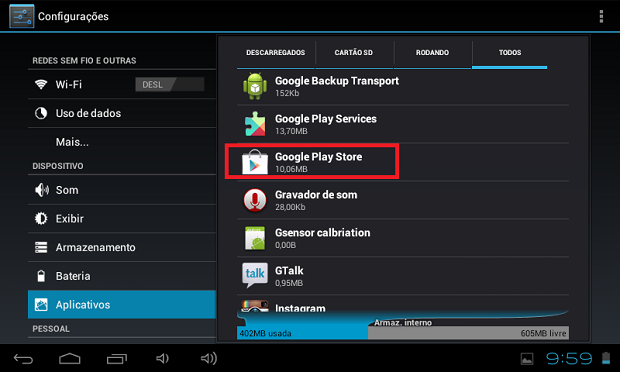
Acessando o item "Google Play Store" em "Aplicativos" (Foto: Reprodução/Edivaldo Brito)
Passo 4. De volta a tela anterior, toque no botão “Limpar dados”;
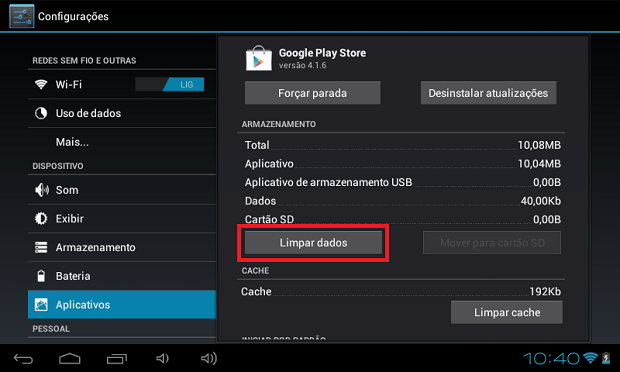
Iniciando a limpeza de dados do item "Google Play Store" (Foto: Reprodução/Edivaldo Brito)
Passo 5. Será mostrada uma tela de confirmação, toque no botão “Ok”;
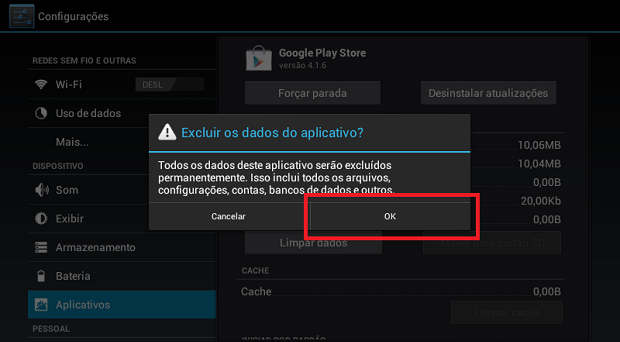
Confirmado a limpeza de dados do item "Google Play Store" (Foto: Reprodução/Edivaldo Brito)
Passo 6. Ao voltar para a tela anterior, se a opção estiver disponível, toque no botão “Limpar cache”;
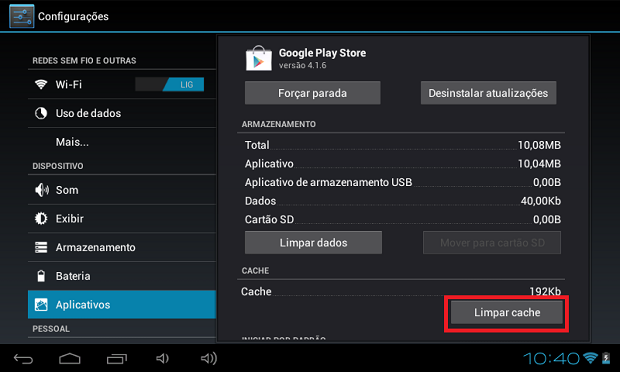
Iniciando a limpeza de cache do item "Google Play Store" (Foto: Reprodução/Edivaldo Brito)
Da próxima vez que você iniciar o app Google Play, você será solicitado a entrar novamente e o erro poderá estar corrigido.
Adicionar outra conta
Se você tiver outra conta do Gmail, você pode tentar este método.
Passo 1. Abra o app Google Play;
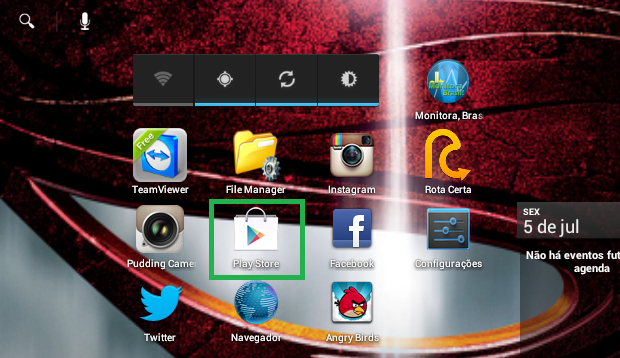
Acessando o app "Google Play" (Foto: Reprodução/Edivaldo Brito)
Passo 2. Toque no canto superior da tela e no menu que aparece, escolha a opção “Contas”;
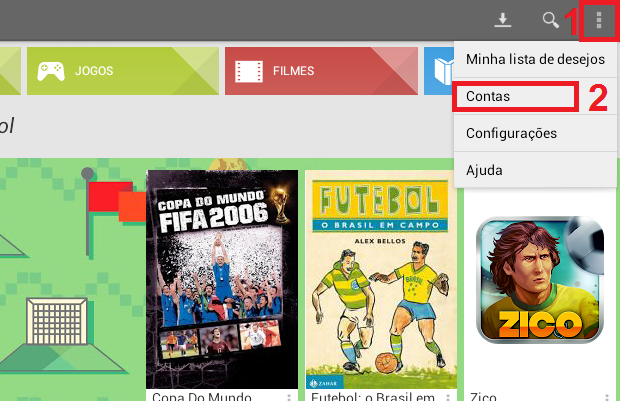
Acessando a opção "Contas" no Google Play (Foto: Reprodução/Edivaldo Brito)
Passo 3. Agora escolha a opção “Adicionar conta”;
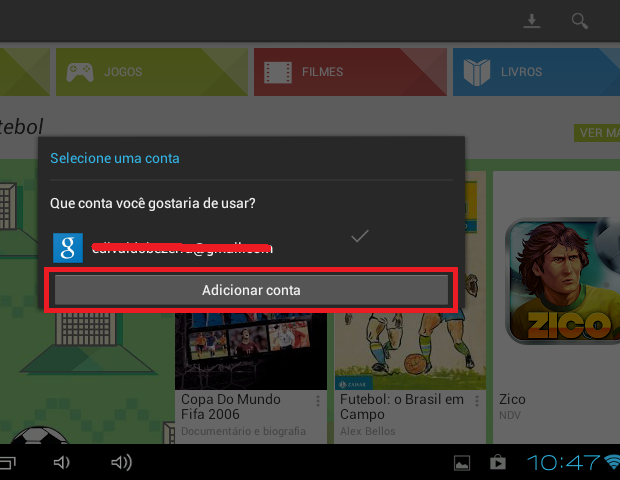
Selecionando a opção "Adicionar conta" (Foto: Reprodução/Edivaldo Brito)
Passo 4. Escolha a opção “Existente”;
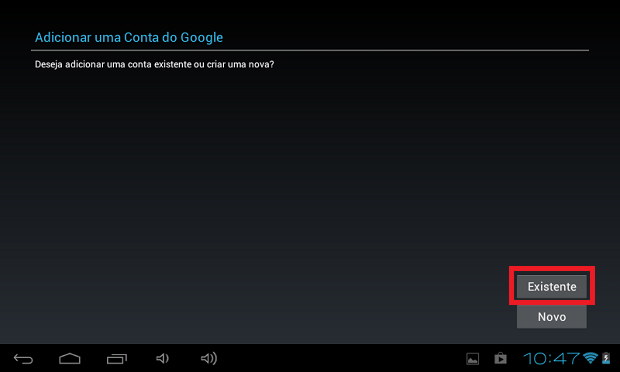
Selecionando a opção "Existente" na configuração da nova conta (Foto: Reprodução/Edivaldo Brito)
Passo 5. Digite o e-mail e a senha da conta e depois toque no botão “Fazer Login”;
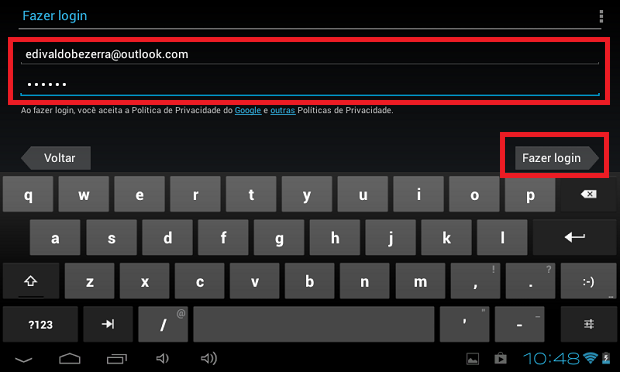
Preenchendo os dados da nova conta para entrar (Foto: Reprodução/Edivaldo Brito)
Passo 6. Procure e baixe qualquer app gratuito usando a conta cadastrada;
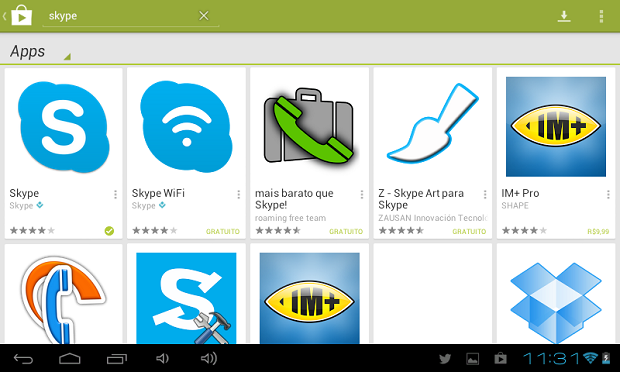
Pesquisando e instalando um app gratuito com a nova conta (Foto: Reprodução/Edivaldo Brito)
Passo 7. Agora volte para a configuração da conta e mude para a sua conta antiga.
Forçando a atualização do app Google Play
Uma terceira alternativa para resolver o problema é baixar um arquivo APK do Google Play e abrir esse arquivo para forçar a atualização. O arquivo pode ser encontrado facilmente com um pesquisa no Google. Depois, basta abrir o arquivo e permitir a instalação dele.
Se mesmo depois de fazer tudo isso, o problema persistir, pergunte no Fórum do TechTudo!
Até o próximo Melhor do Planeta
Fonte: http://www.techtudo.com.br/dicas-e-tutoriais/noticia/2013/07/apps-android-nao-atualizam-saiba-como-corrigir-o-erro-921-do-google-play.html

0 comentários:
Postar um comentário